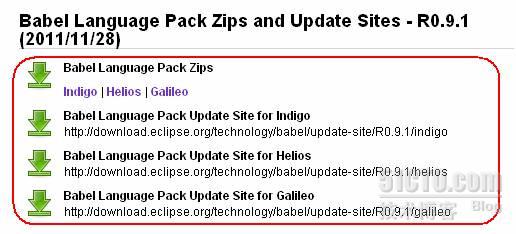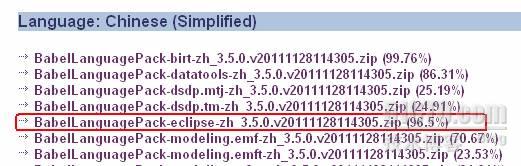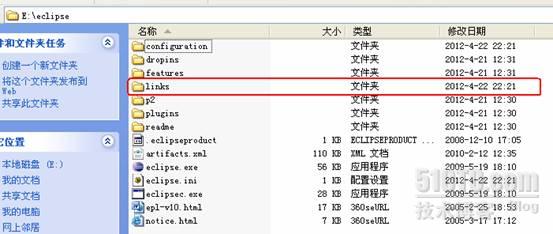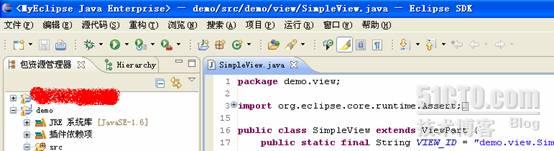Eclipse 漢化圖形教程
此教程僅僅以links方式安裝eclipse插件,且接下來主要以eclipse安裝語言包爲例,如果教程過程中哪裏不對,請指出,謝謝。
因使Eclipse版本太多,我這裏就以eclipse3.5.2爲例,講講如何將其漢化。那麼就請您跟我一起往下繼續……(作者:桂林黑鬼)
第一步:下載語言包
因不同版本eclipse可能對應不同的漢化語言包,所以我們有必要在網上下載適合eclise3.5.2版本的語言包,如果你們版本不同的,請您到制定語言包網站下載,下面是語言包下載地址
而eclipse3.5.2應該選擇Galileo,其他版本的可以選擇其他,我們選擇Galiieo進行下載該教程需要的語言包,當然也可以複製一下地址直接進入下載頁面:
下載該資源解壓到你本地。
第二步:解壓語言包
解壓語言包前,我們現在E盤創建一個E:/eclipse_plugin/language目錄,用來存放eclise語言包插件。
現在我們將下載好的語言包BabelLanguagePack-eclipse-zh_3.5.0.v20111128114305.zip解壓後的eclipse目錄複製到E:/eclipse_plugin/language目錄下,
(如果解壓後沒有eclipse目錄,自己先創建該目錄,然後將features和plugins目錄複製到新建的eclipse目錄下)
Eclipse目錄下是features和plugins兩個目錄。
(注意:如果直接將該兩個文件下的資源複製到eclispe安裝目錄下的對應的兩個目錄下,同樣可以實現漢化效果,但是這裏並不使用該方法。)
現在語言包解壓,並存放好,那麼我們接下的是進入安裝eclipse目錄去完成剩下的步驟。
第三步:創建link文件
第一步,第二步已經完成,現在就開始做最後的步驟。首先我們在安裝eclipse的目錄下新建一個links文件夾,如果有則無需再新建。假定eclise安裝目錄爲:E:/eclipse,現在我們新建links目錄,結果如下圖
進入links目錄,我們在創建一個語言link文件,文件名爲:language.link,如下圖
接下來最緊要的,也就是最後的步驟就是,在language.link文件內增加指向我們語言包解壓目錄的核心代碼,因爲我們語言包解壓路徑爲:E:\eclipse_plugin\language,注意,此處無須將eclipse目錄加上。所以link文件最後內容如下:
反斜槓“/”也可以。最後保存該文件,現在所有準備就做完了,接下來我們就要啓動或重啓eclipse集成開發環境,查看是否已經成功漢化。
第四步:查看漢化結果
啓動/重啓eclipse後,最終會看到如下集成開發環境
結果已經告訴我們,漢化成功。趕緊你也去試試,其他版本操作都是一樣的。
總結:因爲網上很多大俠都很少用圖形過程講解links方式安裝插件,雖然會是因爲暗黃過程很簡單,沒必要。可我?也許閒的蛋疼,搞個圖形化的教程,希望能幫得上一些朋友。